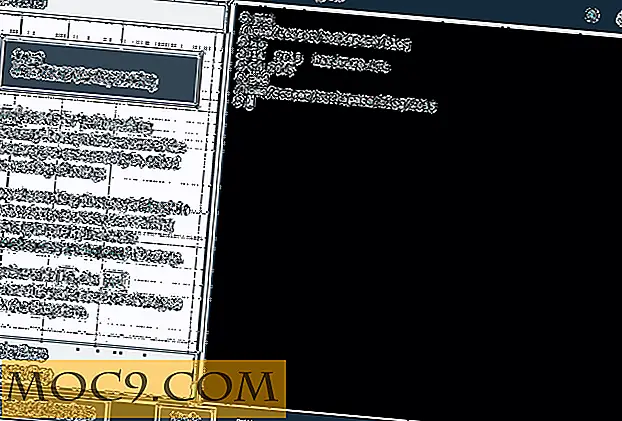10 dingen die Mac-gebruikers moeten doen om hun Mac (en zichzelf) te beschermen
 Apple's Mac OS is nog steeds het veiligste besturingssysteem ter wereld, maar dat betekent niet dat je je hoede moet laten. Alleen al dit jaar zijn er een flink aantal virussen gericht op het Mac OS en de meeste daarvan vereisen social engineering om te slagen.
Apple's Mac OS is nog steeds het veiligste besturingssysteem ter wereld, maar dat betekent niet dat je je hoede moet laten. Alleen al dit jaar zijn er een flink aantal virussen gericht op het Mac OS en de meeste daarvan vereisen social engineering om te slagen.
Hoewel Apple zijn bijdrage levert aan het vrijgeven van beveiligingsupdates en -patches, kun je ook je steentje bijdragen als trotse Mac-gebruiker om ervoor te zorgen dat alles in goede handen is. Dit is wat je kunt doen:
1) Update software regelmatig
U hoeft slechts een muisklik te maken om de software-updatetoepassing te activeren (klik op het Apple-pictogram en selecteer software-update). Apple geeft verschillende keren per jaar updates voor OSX uit en veel daarvan bevatten patches voor mogelijke beveiligingsproblemen. Zonder deze updates blijft uw systeem kwetsbaar. Als u breedband gebruikt, maak er dan een gewoonte van om dagelijks een software-update uit te voeren.
2) Gebruik antivirussoftware
Als je nog steeds denkt dat "Macs geen virussen krijgen", dan heb je het absoluut mis. Alleen omdat je Mac nog niet is geïnfecteerd wil nog niet zeggen dat hij in de toekomst niet zal worden geïnfecteerd. Vergeet niet dat internet een geweldige voedingsbodem is voor virussen en dat u zonder bescherming op het web surft (antivirussoftware) waardoor u een groot risico op infectie loopt.
Voor selectie van antivirussoftware is er de gratis, open-source ClamXav of de zeer gewaardeerde Norton Internet Security 3.0 voor Mac van Symantec. Andere geweldige alternatieven zijn Virex van McAfee, Sophos Antivirus en Intego Security. Welke software u ook gebruikt, zorg er wel voor dat u regelmatig een scan uitvoert en dat u deze religieus bijwerkt. Het laatste dat u in uw besturingssysteem wilt hebben, is een verouderde antivirussoftware.
3) Schakel Firewall in
OSX wordt geleverd met een ingebouwde softwarefirewall die u tegen ongeautoriseerde toegang kan beschermen en uw beveiliging kan verbeteren. Als u uw firewall wilt activeren, opent u het paneel Sharing preferences. Klik op het tabblad Firewall, klik op Start en klik vervolgens op de knop Geavanceerd . Selecteer de optie Stealth-modus inschakelen in het blad dat wordt weergegeven. Dit maakt uw computer bijna onzichtbaar op internet.
4) Versleutel uw bestand
Je gecodeerde bestand is de laatste verdedigingsmuur in het geval dat je Mac is gehackt. Encryptie maakt uw bestand onleesbaar totdat het juiste wachtwoord wordt gegeven. FileVault (ingebouwd in OSX) codeert de basismap van de gebruiker en alle bestanden erin. Terwijl u bestanden leest en schrijft naar uw thuismap, op de achtergrond, codeert en ontsleutelt FileVault die bestanden on the fly. Alleen het aanmeldingswachtwoord van de gebruiker kan deze schijfimage decoderen en koppelen, dus bij het inloggen wordt de homedirectory zoals gebruikelijk beschikbaar. Aan andere gebruikers op dezelfde Mac kunnen niet alle bestanden in de basismap van de gebruiker worden geopend.
5) Maak een regelmatige back-up van uw bestanden
Een back-up van uw bestanden moet uw topprioriteit zijn bij het beveiligen van uw Mac. Wat is het ergste als al uw gegevens verloren gaan in het geval dat uw OSX is geïnfecteerd, gehackt of gecrasht? Maak een back-upplan en strategie om te zorgen dat alles goed wordt afgehandeld.
6) Automatische login uitschakelen
Het is erg handig om de automatische inlogfunctie in te schakelen, zodat u uw gebruikersnaam en wachtwoord niet hoeft in te voeren wanneer OSX opstart. Dit betekent echter ook dat iedereen die uw Mac gebruikt toegang heeft tot al uw bestanden en documenten. Dit is absoluut niet wat u wilt als er voldoende vertrouwelijke documenten in uw gebruikersmap staan.
Als u deze functie wilt uitschakelen, gaat u naar Accounts onder het voorkeurenpaneel en klikt u op Aanmeldingsopties . (Als de knop grijs wordt weergegeven, klikt u eerst op het slotpictogram en voert u uw beheerderswachtwoord in.) Schakel het selectievakje Automatisch aanmelden als gebruikersnaam uit .
7) Voer uw beheerderswachtwoord niet zo gemakkelijk in
Mac verleent de beheerder niet standaard het recht en dit is wat het veilig maakte. Als het besturingssysteem ingrijpend moet worden gewijzigd, vraagt het systeem om het beheerderswachtwoord. Dit dwingt de gebruiker om de beveiliging van het systeem actief te beheren. In het geval dat u wordt gevraagd om uw beheerderswachtwoord in te voeren wanneer u het niet verwacht, moet u de situatie beoordelen en controleren of de gebeurtenis legitiem is. Als dit niet het geval is, klikt u op 'Annuleren' om het proces te beëindigen. Voer uw beheerderswachtwoord nooit zo gemakkelijk in.
8) Vergrendel uw scherm wanneer u het niet gebruikt
Vergrendel je scherm wanneer je even van je Mac moet stappen, zelfs als je maar vijf minuten weg bent. Hiermee voorkomt u ongeautoriseerde toegang tot uw bestanden. Hier zijn enkele geweldige manieren om uw scherm snel te vergrendelen.
9) Wijzig je sleutelhangerwachtwoord en vergrendel het wanneer het niet actief is
Keychain is het wachtwoordbeheersysteem dat al uw wachtwoorden onthoudt, zodat u toegang hebt tot al uw bestanden en applicaties zonder het wachtwoord steeds opnieuw in te hoeven voeren. Keychain heeft een hoofdwachtwoord nodig om zichzelf te ontgrendelen en standaard is het wachtwoord het aanmeldingswachtwoord van de gebruiker. Het probleem hiermee is dat iedereen dit kan veranderen door te booten van een OSX CD-ROM, en al je wachtwoorden zouden onthuld worden. Om dit te voorkomen, wijzigt u het sleutelhangerwachtwoord in een wachtwoord dat verschilt van uw inlogwachtwoord.
Bovendien blijft een geopende sleutelhanger gedurende de hele sessie ontgrendeld. Voor meer bescherming kunt u instellen dat deze wordt vergrendeld als deze niet actief is
10) Open bestanden alleen van bekende bronnen
Open nooit een bestand van onbekende bronnen, met name de bestandsbijlage in uw e-mail. Ze kunnen een potentieel Trojaans paard-virus zijn dat uw computer kan vernietigen. De beste manier om met bestanden van onbekende bronnen om te gaan, is door deze met scepsis te behandelen en indien mogelijk te verwijderen.